- Xbox Game Pass Quests на Microsoft Rewards ви позволява да печелите точки, които могат да се осребрят, като изпълнявате различни цели, свързани с Game Pass.
- Системата на Microsoft Rewards е полезна за геймърите на Xbox, за да превърнат играта в карти за подарък и награди за тези, които са склонни да отделят време.
- Ако не можете да се свържете с Xbox Game Pass Quest, изчистете кеша на приложението или рестартирайте устройството, за да отстраните проблема.

хИНСТАЛИРАЙТЕ, КАТО ЩРАКНЕТЕ ВЪРХУ ФАЙЛА ЗА ИЗТЕГЛЯНЕ
Този софтуер ще поправи често срещани компютърни грешки, ще ви предпази от загуба на файлове, злонамерен софтуер, хардуерна повреда и ще оптимизира вашия компютър за максимална производителност. Отстранете проблеми с компютъра и премахнете вирусите сега в 3 лесни стъпки:
- Изтеглете Restoro PC Repair Tool който идва с патентовани технологии (наличен патент тук).
- Щракнете върху Започни сканиране за да намерите проблеми с Windows, които биха могли да причинят проблеми с компютъра.
- Щракнете върху Поправи всичко за да коригирате проблеми, засягащи сигурността и производителността на вашия компютър
- Restoro е изтеглен от 0 читатели този месец.
Въпреки че е необичайно, Xbox Game Pass Quest понякога не работи и оставя геймърите блокирани.
Xbox Game Pass Quests е клон на Microsoft Rewards, който ви позволява да печелите точки, които могат да се осребрят.
Възможно е да спечелите тези точки, като попълните различни цели за Xbox и Game Pass. Добрата новина е, че тези точки са полезни.
Можете да използвате точките за закупуване на различни подаръчни карти, като валута от Xbox и Microsoft, и записи за турнири и дарения от благотворителни организации.
Следвайте стъпките по-долу и маркирайте тази страница, ако отново попаднете в тази ситуация.
Защо Xbox Game Pass Quest не работи правилно?
Понякога Xbox Game Pass Quests може да има технически проблеми, тъй като понякога се съобщава от някои играчи, които се опитват да заявят своите точки за Microsoft Rewards.
Според докладите, отличителните публични куестове, които не са проследени точно, съдържат куестове за игра на игра и влезте в мобилното приложение Game Pass.
Тъй като това са ежедневни куестове, потребителите пропускат ценни награди, въпреки завършването на предизвикателствата.
За съжаление, никаква логична информация за причината за този проблем не е споделена. Въпреки че изглежда, че проблемът може да е в кеша на приложението или в наличността на Game Quest във вашата страна.
Какво мога да направя, ако Xbox Game Pass Quest не работи?
1. Изчистете кеша на приложението
- Първо щракнете върху Xbox One бутон на вашия контролер, след което изберете Настройки.
- Навигирайте до Устройства и връзки и изберетеБлу-рейот дясната страна.
- След това изберете Постоянно съхранение.
- Изберете Изчистване на постоянното съхранение.
Проверете дали проблемът е разрешен; ако не, преминете към следващата стъпка.
2. Изключете и включете устройството отново
- Натиснете и задръжте Xbox бутон на вашия Xbox контролер, докато Power Centerr се появява меню.
- Сега изберете Рестартирайте конзолата опция и рестартирайте след това.
Ако изглежда, че вашият Xbox е замръзнал, рестартирането му е най-лесният начин за разрешаване на проблема.
Въпреки това, ако сте нов играч на Xbox и откриете, че Xbox Game Pass не е наличен във вашата страна, може да живеете в една от неподдържаните страни на Xbox.
Експертен съвет: Някои проблеми с компютъра са трудни за справяне, особено когато става въпрос за повредени хранилища или липсващи файлове на Windows. Ако имате проблеми с отстраняването на грешка, системата ви може да е частично повредена. Препоръчваме да инсталирате Restoro, инструмент, който ще сканира вашата машина и ще идентифицира каква е грешката.
Натисни тук да изтеглите и да започнете ремонта.
За да проверите дали това е така, първо трябва да разгледате списъка с поддържани държави на уебсайта на Microsoft Xbox.
След като се уверите, че приложението не се поддържа във вашата страна, следвайте инструкциите, дадени в следващия метод.
За повече информация можете да посетите тази статия за пропуск за игра, който не е наличен, вашата страна е моята.
3. Използвайте VPN, за да заобиколите геоблокирането
Метод на рутера:
- Изтеглете и инсталирайте NordVPNап. След като го имате, свържете се със сървъра по ваш избор.
- Проверете дали вашият рутер е съвместим с VPN. Повечето съвременни рутери поддържат VPN връзки, но някои може да изискват ръчни конфигурации.
- Влезте във вашия рутер. Прочетете ръководствата на рутера, ако не знаете как.
- В Разширено меню, потърсете VPN услуга.
- Изберете Активирайте VPN и следвайте ръководството на производителя или инструкциите на уебсайта.
- След като завършите процеса, просто свържете вашия Xbox към вашата Wi-Fi мрежа.
Няколко VPN услуги заобикалят географските ограничения, но за да гарантирате сигурността на вашите данни, винаги използвайте най-надеждната налична.
NordVPN е добре позната услуга, която предоставя тези функции на разумна цена. Други функции включват строга политика без регистрация, блокиране на злонамерен софтуер и др.
- 3 съвета за свързване на Xbox One с интернет без контролер
- Предимства и награди: 2 начина да свържете акаунта на Mojang с Xbox Live
- Call of Duty: Black Ops Cold War не работи на Xbox? Поправи го сега
- Как да поправите грешката в записа в сиво на Xbox Game Bar
PC метод:
- Свържете се с един от сървърите на NordVPN, след като изтеглите и инсталирате приложението на вашия компютър с Windows.
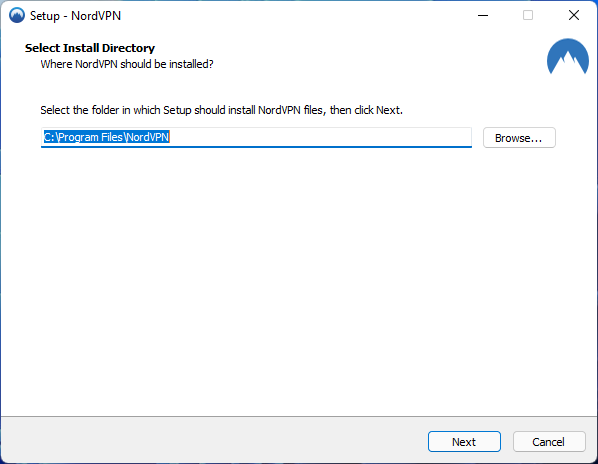
- Използвайте Ethernet проводник, за да свържете вашата конзола към компютъра.
- Кликнете върху Започнете меню, тип Контролен панел и кликнете върху него.
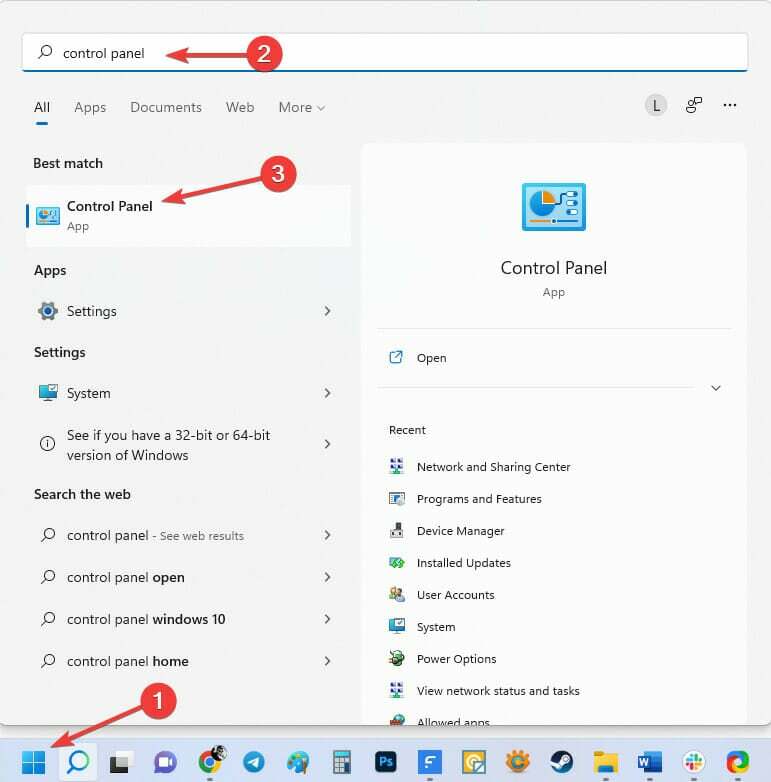
- След това изберете Център за мрежи и споделяне.
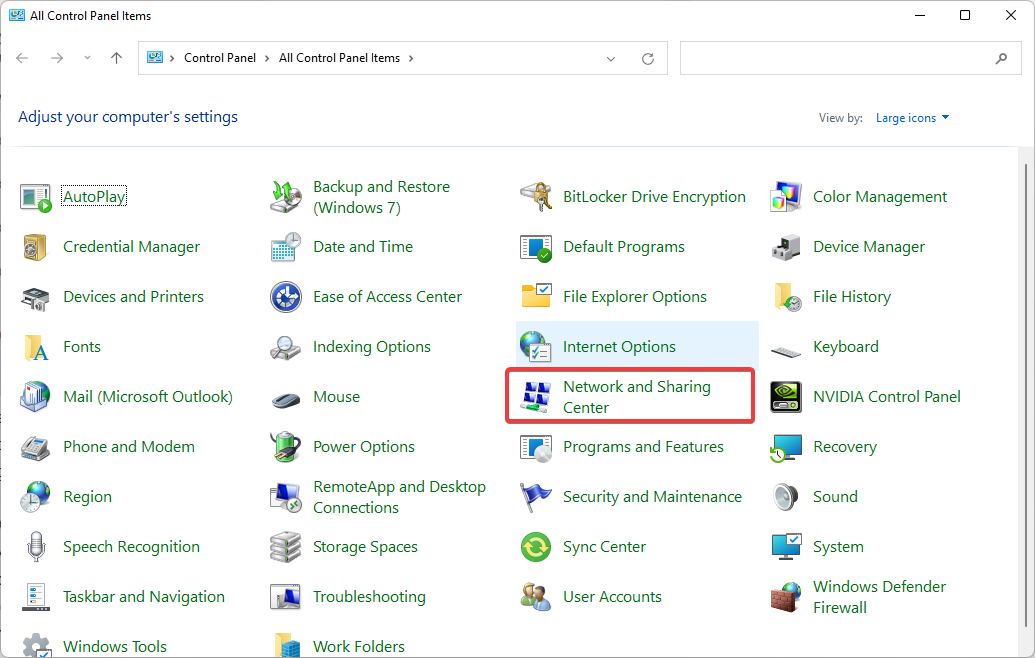
- Кликнете върху вашия VPN връзка и изберете Имоти.
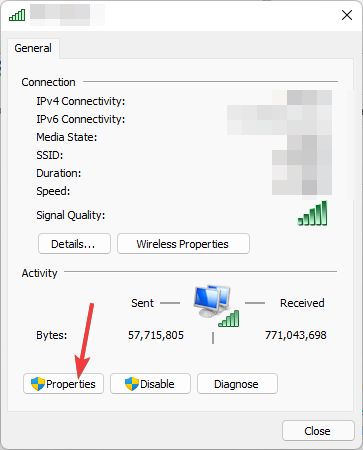
- Отидете на Споделяне раздел и активирайте Позволете на други потребители на мрежата да се свързват чрез интернет връзката на този компютър.
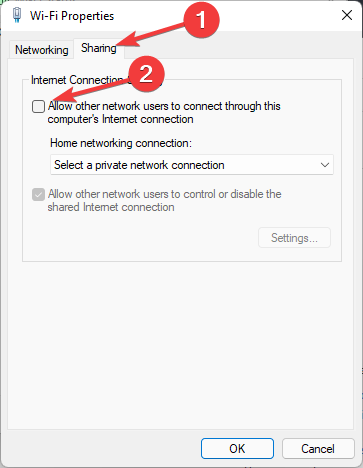
- Избери своя Ethernet на Xbox Връзка, след това натиснетеДобре.
- След това натиснете Xbox бутон на вашия Xbox контролер.
- Натисни РБ натиснете три пъти и изберете Настройки.
- Избери мрежа раздел и Изберете Мрежови настройки.
- Изберете Тествайте мрежовата връзка плочки. Вашата конзола трябва да се свърже с интернет.
За да заобиколите геоблокирането на Xbox, можете да използвате това решение, което включва инсталиране на VPN на вашия компютър и след това споделяне с всички свързани устройства.
Имайте предвид, че вашият компютър с Windows трябва да продължи да работи с активна VPN връзка, за да използвате вашата VPN на Xbox. Вашият Xbox Live трафик ще бъде маршрутизиран през вашия компютър с предимствата на неговата VPN.
Освен това някои от тези проблеми могат да възникнат поради технически проблеми на сървърите на Xbox.
Можете да потвърдите това, като проверите новините на Xbox или попитате вашите приятели геймъри на Xbox дали изпитват същия проблем.
Надяваме се, че нито един геймър на Xbox няма да остане без наградите и няма да има повече проблеми с Xbox Game Pass Quests в бъдеще.
Ако ти си има проблеми с Xbox PC Game Pass, разгледайте тази статия.
 Все още имате проблеми?Поправете ги с този инструмент:
Все още имате проблеми?Поправете ги с този инструмент:
- Изтеглете този инструмент за ремонт на компютър оценен страхотно на TrustPilot.com (изтеглянето започва на тази страница).
- Щракнете върху Започни сканиране за да намерите проблеми с Windows, които биха могли да причинят проблеми с компютъра.
- Щракнете върху Поправи всичко за отстраняване на проблеми с патентовани технологии (Изключително отстъпка за нашите читатели).
Restoro е изтеглен от 0 читатели този месец.


